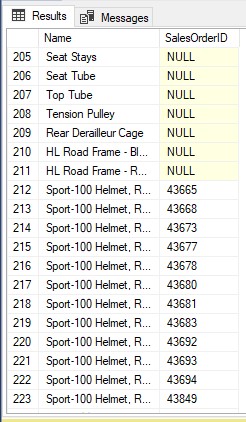WordPressにビデオを挿入する方法
- 24-07-2022
- chuong xuan
- 0 Comments

- レッスン番号:4.1
- 実施年:2021年
- プロジェクトに所属: WordPressを使用するための初心者向けガイド
WordPressにビデオを挿入することは、私が思っていたほど難しくはなく、驚くほど簡単であることがわかりました。
YouTubeからビデオを挿入する必要がある場合は、YouTubeに移動して、対応するビデオのリンクをコピーしてWordPressエディターに貼り付け、最後に[ドラフトの保存](または[投稿の投稿])をクリックするだけです。
YouTubeのリンクは次のとおりです。
次のようにコピーしてエディターに貼り付けます。
対応するビデオが自動的に表示されます。
YouTubeに加えて、Vimeoなど、WordPressが上記の簡単な方法で自動的にビデオを挿入する他の多くのビデオサービスがあります。比較的完全なリストは次のとおりです。
- Animoto
- ブリップ
- Cloudup
- CollegeHumor
- DailyMotion
- フェイスブック
- Flickr
- FunnyOrDie.com
- Hulu
- Imgur
- インスタグラム
- Issuu
- キックスターター
- Meetup.com
- Mixcloud
- Photobucket
- PollDaddy
- リバーブネーション
- Scribd
- SlideShare
- SmugMug
- SoundCloud
- スピーカーデッキ
- Spotify
- TED
- タンブラー
- ツイッター
- VideoPress
- Vimeo
- ぶどうの木
- WordPressプラグインディレクトリ
- WordPress.tv
- YouTube
ビデオをWordPressに直接アップロードしないのはなぜですか?
WordPressに動画をアップロードできますが、ほとんどの場合はアップロードできません。
2つの理由があります:
- 私たちのホスティングプランのほとんどは、安い(月額5ドル未満)から中価格帯(月額20ドル)までの範囲です。彼らはビデオの高トラフィックをほとんど処理できません。さらに、一部のホスティングパッケージの帯域幅は制限されており、1000〜2000回の再生しか必要としない場合でも、大きなビデオは帯域幅を非常に速く消費します。
- 同じプラットフォームのビューアを活用していません。たとえば、動画をYouTubeにアップロードすると、自分のウェブサイトから受け取った動画を視聴している人だけでなく、他のYouTubeユーザーからも視聴者がいます。
これらの理由から、動画をサードパーティにアップロードすることをお勧めします。
幸運を。